IntelliJ IDEA [设置] 隐藏 .idea 等 .XXX 文件夹
我们使用 IntelliJ IDEA 导入项目的时候,经常会看到一些 .XXX 的文件夹(例如:.idea,.mvn,.gradle 等)。其实这些文件夹和我们代码编写是无关的,那么如何将其隐藏呢?本文通过了忽略 .idea 作为例子,演示了如何去忽略它,其他想忽略的文件夹操作也是同理。
·
我们使用 IntelliJ IDEA 导入项目的时候,经常会看到一些 .XXX 的文件夹(例如:.idea,.mvn,.gradle 等)。其实这些文件夹和我们代码编写是无关的,那么如何将其隐藏呢?本文将会讲解如何设置。
1. 问题描述
导入项目之后,总能看见一些与我们代码无关的 .XXX 的文件夹(例如:.idea,.mvn,.gradle 等)
如下图所示:

本实例中仅拿 .idea 举例,其他的 .XXX 文件夹也是同理
2. 解决办法
1)打开添加忽略设定的窗口
首先,依次点击 File -> Settings… 然后,Editor -> File Types -> Ignored Files and Folders 打开设定窗口

最后,点击 + 号按钮,输入你想隐藏的文件夹名称(如:此处的 .idea)

点击 OK 按钮
3. 最后效果
之前存在的 .idea 文件夹不见了

4. 特殊处理(正常不需要此步骤)
如果通过上面的 + 号按钮添加完,点 OK 按钮没有保存成功的话,可以按照以下步骤尝试一下
选中一个已忽略的 例如 .svn,然后点击编辑按钮(小铅笔)
然后输入我们要忽略的名字,例如 .idea 或 .mvn 或者其他,点击 OK 即可
总结
本文通过了隐藏 .idea 作为例子,演示了如何去隐藏它,其他想隐藏的文件夹操作也是同理。
更多推荐
 已为社区贡献3条内容
已为社区贡献3条内容


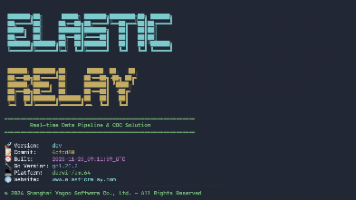

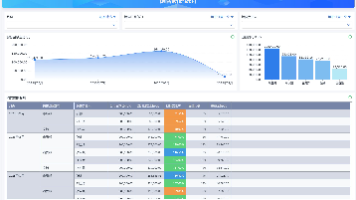





所有评论(0)